平面设计 > Illustrator教程 >
AI怎么绘制一套2.5D办公桌椅?
jie_0913
ai中想要设计一套办公座椅,该怎么设计呢?下面我们就来看看详细的教程。

1、首先,用矩形线条绘制出桌椅的侧面图;

2、选中桌面的矩形,点击“效果-3D-凸出和斜角”,位置:等角-右方,凸出厚度:70pt,其他默认,点击确定后,点击“对象-扩展外观”;
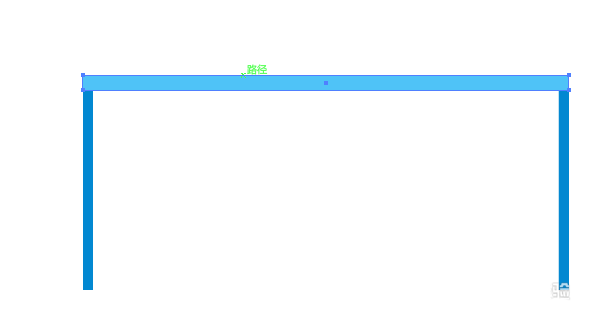


3、选中桌腿的矩形,点击“效果-3D-凸出和斜角”,位置:等角-右方,凸出厚度:4pt,其他默认,点击确定后,右键“排列-置于底层”,放在左下角,点击“对象-扩展外观”后,复制出另外几个桌腿放在其他边角;



4、选中板凳的顶层,点击“效果-3D-凸出和斜角”,位置:等角-右方,凸出厚度:30pt,其他默认,确定;

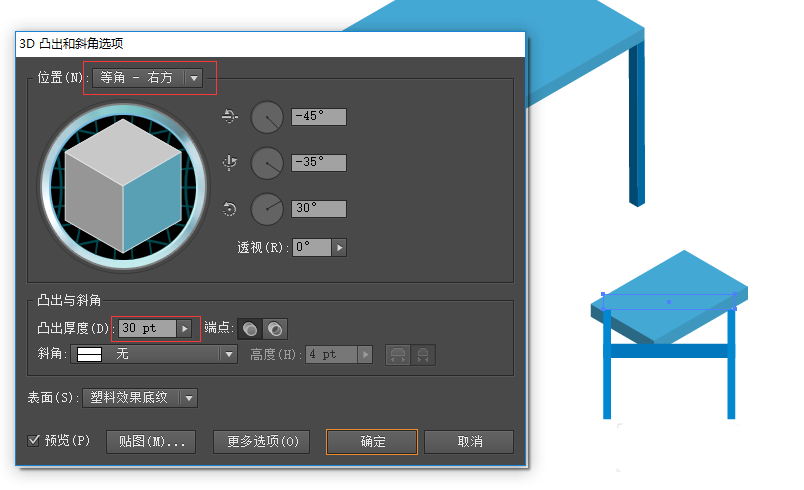
5、选中两条腿的矩形,点击“效果-3D-凸出和斜角”,位置:等角-右方,凸出厚度:4pt,其他默认,确定。右键“排列-置于底层”,放在凳子的两个角;



6、选中两条凳子腿中间的横梁,点击“效果-3D-凸出和斜角”,位置:等角-右方,凸出厚度:4pt,其他默认,确定。然后放置在两条腿中间,通过右键“排列”调整它们的前后关系;



7、然后复制出凳子剩余的两条腿,将凳子所有部分执行“对象-扩展外观”;

8、使用直接选择工具分别选中桌子和板凳的各个面,根据明暗关系依次填充上相应的颜色;


9、最后,可以添加上温馨的灯光,背景和阴影,我们的办公桌椅就画好了。

以上就是ai设计2.5d办公桌椅的教程,希望大家喜欢,请继续关注脚本之家。
相关推荐:
